Wenn Sie das Wetter im Auge behalten möchtenVon Ihrem Linux-Desktop aus sollten Sie eine gute Prognose-App installieren. Nun gibt es viele Wetteranwendungen unter Linux. Wenn Sie jedoch auf der Suche nach einer guten Möglichkeit sind, schnelle Wetteraktualisierungen über die Taskleiste unter Linux zu erhalten, ist Meteo die beste.
Für den Anfang ist Meteo augenschonend und diePrognosen sind leicht zu lesen. Zweitens kann es sich in Ihrer Taskleiste befinden und regelmäßig schnelle Updates bereitstellen. Und das Beste ist, dass Meteo so konfiguriert werden kann, dass Wetter-Updates aus verschiedenen Städten bereitgestellt werden! So richten Sie es auf Ihrem System ein!
Installieren Sie Meteo unter Linux
Bevor wir darüber nachdenken können, wie Meteo eingerichtet wirdSchnelle Wetter-Updates auf dem Linux-Desktop, das Programm muss installiert sein. Leider ist die Meteo-Anwendung anscheinend nicht für die Verteilung auf den wichtigsten Linux-Desktop-Betriebssystemen (außer Arch Linux) vorgesehen. Infolgedessen ist das Erstellen aus dem Quellcode erforderlich.
Um die Meteo-Anwendung aus dem Quellcode zu erstellen, öffnen Sie ein Terminalfenster, indem Sie auf drücken Strg + Umschalt + T oder Strg + Alt + T auf der Tastatur. Folgen Sie dann den Anweisungen unten.
Abhängigkeiten sammeln
Meteo ist eine Qt-Anwendungein paar Qt-Abhängigkeiten und richten Sie sie ein, bevor Sie versuchen, das Programm zu erstellen. Diese Abhängigkeiten umfassen Python3-pip, Python3 Qt5 und einige andere Dinge.
Ubuntu
sudo apt install pyqt5-dev-tools qttools5-dev-tools python3-pip
Nach der Installation der Abhängigkeiten auf Ihrem Ubuntu-PC müssen Sie einen Symlink-Befehl ausführen, um sicherzustellen, dass Qt5 der Systemstandard ist.
ln -s /usr/share/qtchooser/qt5-x86_64-linux-gnu.conf /usr/lib/x86_64-linux-gnu/qtchooser/default.conf
Im Anschluss an die ln Befehl verwenden pip3 um das "lxml" Modul zu installieren. Ohne diese wird Meteo unter Linux nicht gestartet.
sudo pip3 install lxml
Debian
sudo apt-get install pyqt5-dev-tools qttools5-dev-tools python3-pip
Sobald alle Abhängigkeiten erledigt sind, führen Sie den folgenden Befehl aus, um sicherzustellen, dass Qt5 der Standard auf Ihrem Debian Linux-PC ist.
ln -s /usr/share/qtchooser/qt5-x86_64-linux-gnu.conf /usr/lib/x86_64-linux-gnu/qtchooser/default.conf
Debian Linux benötigt das Python 3-Modul "lxml", damit Meteo erfolgreich erstellen und starten kann. Verwenden Sie den folgenden Pip3-Befehl, um es zu installieren.
sudo pip3 install lxml
Arch Linux
Unter Arch Linux müssen Sie sich nicht wirklich damit befassenAbhängigkeiten manuell installieren. Stattdessen können Sie die gesamte Anwendung mithilfe des AUR automatisch aus dem Quellcode erstellen lassen. Geben Sie in einem Terminal die folgenden Befehle ein, um alles zum Laufen zu bringen.
sudo pacman -S git base-devel git clone https://aur.archlinux.org/trizen.git cd trizen makepkg -sri trizen -S meteo-qt
Fedora
Verwenden Sie zum Installieren der Fedora-Abhängigkeiten die Dnf Paketbefehle unten in Ihrer Terminal-Sitzung.
sudo dnf install python3-qt5-devel qt5-linguist qtchooser python3-pip
Nachdem Sie sich um die Abhängigkeiten für Fedora Linux gekümmert haben, legen Sie Qt5 auf Ihrem PC als Standard fest.
sudo update-alternatives --config qtchooser-default
Zum Schluss installieren Sie das lxml-Modul über Python 3.
sudo pip3 install lxml
OpenSUSE
Die Installation der Meteo-Abhängigkeiten unter OpenSUSE Linux erfordert die Verwendung von Zypper. Verwenden Sie den folgenden Befehl, um die neuesten Build-Dateien auf Ihrem SUSE-PC abzurufen.
sudo zypper install python3-qt5-devel libqt5-linguist
Aktualisieren Sie anschließend SUSE, sodass Qt4 als Standard festgelegt ist.
sudo ln -s /usr/bin/lrelease-qt5 /usr/bin/lrelease
Beenden Sie die Installation der Build-Abhängigkeiten unter SUSE mit Pip Befehl.
sudo pip3 install lxml
Generisches Linux
Jede Linux-Distribution kann Meteo ausführen, solange Sie die auf der GitHub-Seite beschriebenen Abhängigkeiten installieren können. Weitere Informationen erhalten Sie hier.
Gebäude Meteo
Es ist mühsam, sich um die Abhängigkeiten für Meteo zu kümmern, da es so viele gibt, aber es lohnt sich, da das Programm recht gut aufgebaut ist. Um das Gebäude zu starten, gehe zum Terminal und benutze den python3 Befehl zum Ausführen des Installationsskripts.
Hinweis: Bei der Installation der Meteo-Anwendung möchten Sie möglicherweise zusätzliche Optionen aktivieren. Um auf diese Optionen zuzugreifen, führen Sie den folgenden Befehl mit der Taste aus -Hilfe Schalter.
sudo python3 setup.py install
Meteo einrichten
Starten Sie die Anwendung, um Meteo zu verwenden. Sie wird in der Taskleiste auf dem Desktop angezeigt. Klicken Sie mit der rechten Maustaste auf das rote X-Symbol und wählen Sie "Einstellungen".
In den Einstellungen werden Sie von der App darauf hingewiesen, dass Sie einen API-Schlüssel von OpenWeatherMap benötigen. Gehen Sie hierher, erstellen Sie Ihren Schlüssel auf der Website und fügen Sie ihn in das Textfeld „OpenWeatherMap“ ein.
Nachdem Sie Ihren Schlüssel festgelegt haben, gehen Sie den Rest der Liste durchStellen Sie die Stadt ein, in der Sie leben. Passen Sie auch alle Programmeinstellungen nach Ihren Wünschen an. Wenn Sie beispielsweise Fahrenheit gegenüber Celsius bevorzugen, ändern Sie diese Einstellung.

Wenn Sie mit allen Einstellungen in Meteo zufrieden sind, klicken Sie auf die Schaltfläche "Übernehmen", um die Einstellungen zu übernehmen.
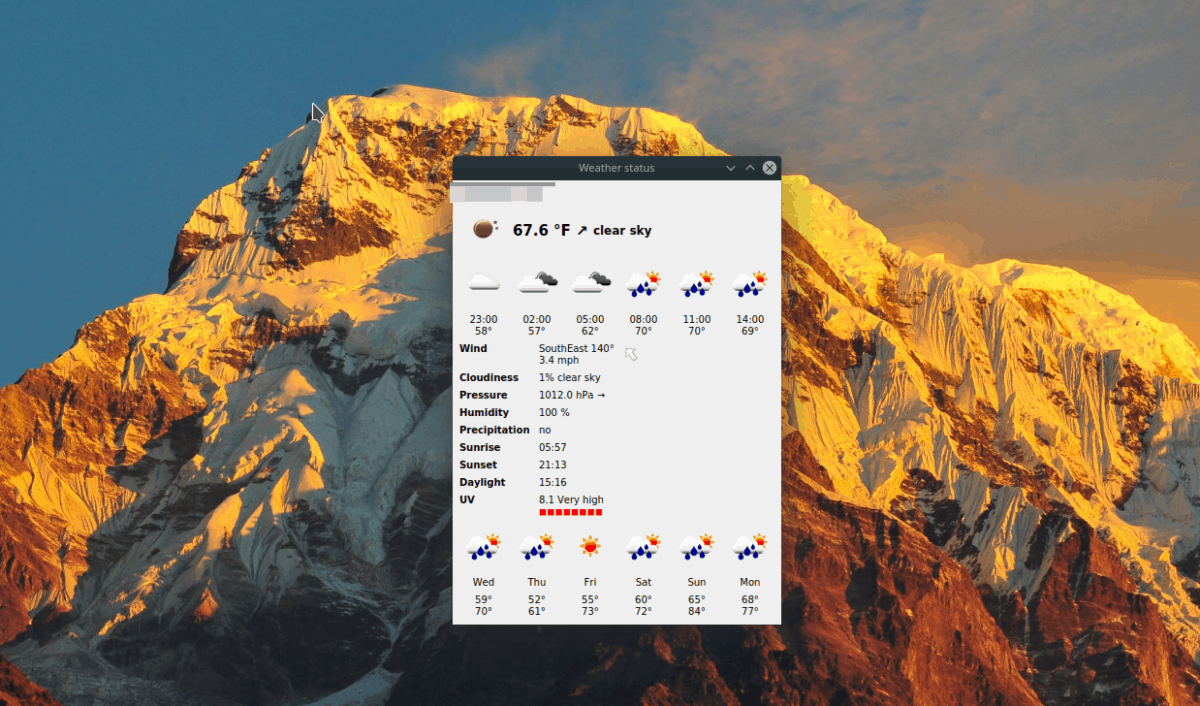
Um das Wetter mit Meteo zu überprüfen, gehen Sie in die Taskleiste und doppelklicken Sie auf das Symbol. Oder warten Sie und es wird Sie regelmäßig mit Popup-Nachrichten aktualisieren.


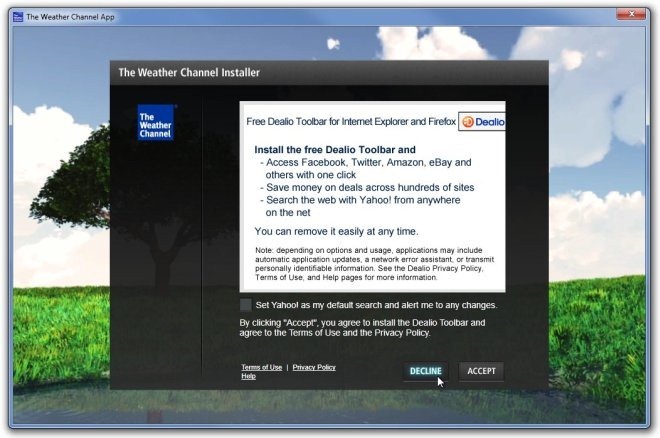





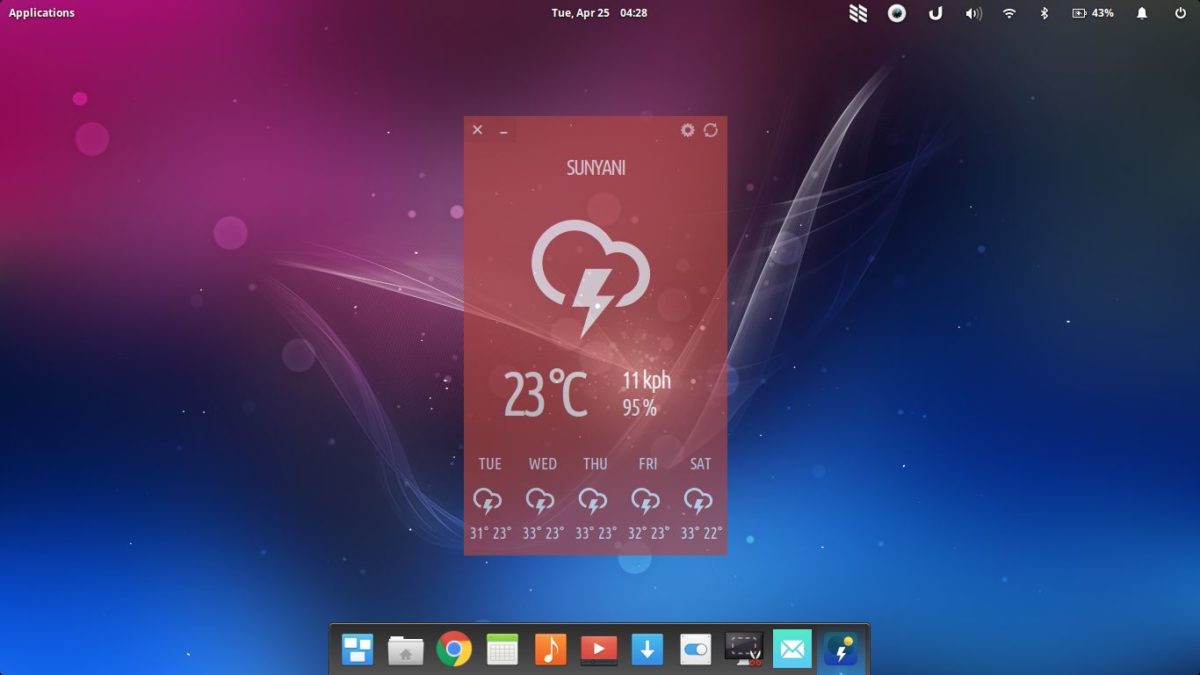




Bemerkungen